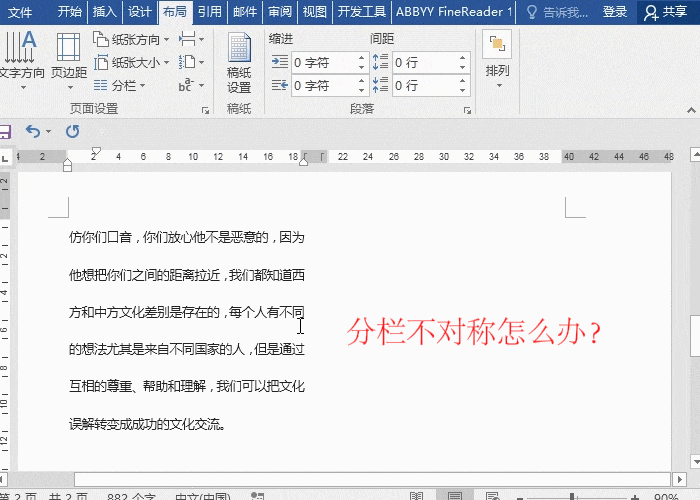轻松掌握Word分栏设置,提升文档排版美感
在日常办公和学习中,Microsoft Word作为广泛使用的文档处理软件,其强大的排版功能极大地提高了我们的工作效率与文档的美观度。其中,分栏设置是一项非常实用的功能,它可以将文本分割成多列显示,特别适用于制作报纸、杂志文章、简历或任何需要并列展示信息的文档。下面,我们就来详细探讨如何在Word中设置分栏。

一、基础分栏
文本分栏是指将Word文档中的文字内容分成两栏或多栏,是文档编排的一个基本方法,能够让文档版面显得更加专业。
操作方法:选中要分栏的内容,依次单击【布局】-【页面设置】-【分栏】按钮。此时,你会看到有一栏、两栏、三栏、偏左、偏右和更多栏选项,选择需要的分栏项即可。
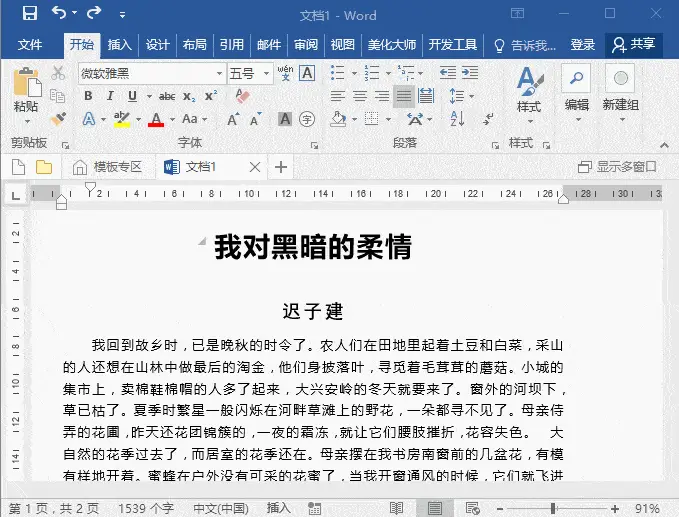
二、Word不等宽分栏
打开Word文档,点击【布局】-【页面设置】组中的“分栏”按钮,在弹出的菜单中选择“更多栏”命令,打开“分栏”对话框,在“预设”栏中选择“两栏”选项,并取消选中“栏宽相等”复选框,然后分别设置“栏宽数,设置后点击“确定”按钮即可。
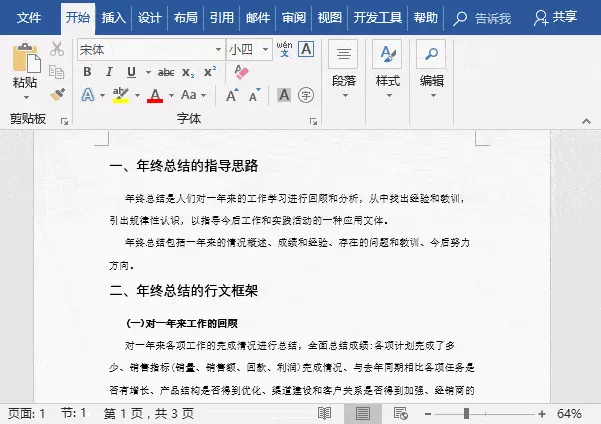
三、对称分栏
当我们分栏的时候,在页面上出现只有一半有内容,怎么样对称分栏呢?在文字内容按下回车键,再用组合键Ctrl+shift+home选中文字,进行分栏排版即可。
通过掌握Word的分栏设置技巧,我们可以轻松制作出既美观又专业的文档,无论是用于学术报告、工作汇报还是个人创作,都能有效提升信息的传递效率和阅读体验。